
时间:2024-03-01 20:06:14作者:来源:人气:41我要评论(0)
win11怎么新建桌面,方法非常简单只需要在任务栏空白处找到任务视图,之后就能够新建桌面了,当用户需要运用多个程序的时候为了使操作步骤变得更加清晰,多个桌面的功能就变得将无关的持续项目整理得井井有条,可是很多玩家都不知道win11新建桌面方法,新建桌面能够帮助提高办公效率。
win11新建桌面方法
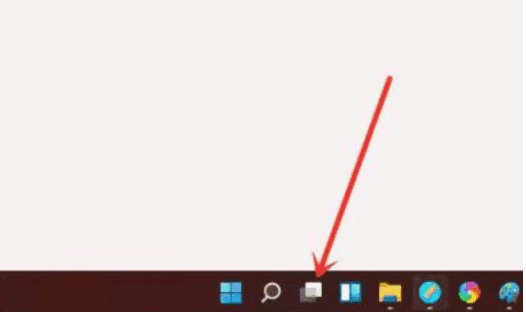
1.首先打开win11系统,在下方的导航栏处可以看到【新建桌面】的这个功能。鼠标移动上去即可看到正在使用桌面的缩略图和一个空白的新建桌面。
2.点击空白处的+号,即可可以创建出一个新的桌面。这个桌面环境跟正在使用的环境一致,但是所有工作内容都是没有的,是一个全新的桌面。当然,可以新建多个桌面,例如我就喜欢一个桌面做一个项目的文件,可同时打开多个。
3.点击进入此桌面后,就可以像使用一台刚打开的电脑一样打开有别于第一个桌面的应用程序,且互不干扰。
4.注意,重点来了。当在这个新建桌面打开诸如WPS或者网页这样的窗口是标签式的应用程序的时候,如果你之前的桌面已经打开过此类应用了。则新建桌面的这个文档(或网页)会跑到最早那个桌面上已经打开的应用上显示。这样的话新建桌面岂不是没有意义了么?且慢,看下一步操作。
5.此时,先回到初始桌面,把这些标签页面点击住标签标题页面,把它们抓取出来,变成不同窗口单独显示,如下图所示。
6.把文档分离开后,再次单击win11下面的这个新建桌面窗口。注意是单击,不是鼠标移动上去而已。单击后,桌面背景虚化,显示出桌面的所有独立窗口文件。
7.最后,在这个虚化背景上,把想要放到第二个或其他新建桌面的文件窗口拖拽到下面你想要的新桌面即可。这样那些标签式窗口的文件也就可以在新建桌面单独打开了。
关于windows11新建桌面如何操作的详细内容就给大家介绍到这里了,有需要的小伙伴们可以学习上面的方法来操作就可以了。
相关阅读 win11家庭版没有本地用户和组怎么办 win11家庭版没有本地用户和组解决方法 win11网上邻居在哪里 win11网上邻居位置介绍 win11玩游戏闪退怎么办 win11玩游戏闪退解决方法 win11该文件没有与之关联的应用怎么办 win11该文件没有与之关联的应用解决办法 win11怎么运行apk win11怎么运行apk方法介绍 win11右键显示更多选项怎么关 win11右键显示更多选项关闭方法 win11任务栏怎么变小 win11任务栏变小方法 win11无法打开安全中心怎么解决 win11无法打开安全中心解决教程 win11怎么改文件后缀 win11改文件后缀方法介绍 win11防火墙怎么添加白名单 win11防火墙添加白名单方法介绍
热门文章
 windows11怎么重置 Win11系统恢复出厂设置教程
windows11怎么重置 Win11系统恢复出厂设置教程
 win11资源管理器闪退怎么办 windows11资源管理器闪退的解决办法
win11资源管理器闪退怎么办 windows11资源管理器闪退的解决办法
 win11可以安装安卓软件吗 windows11安装apk教程
win11可以安装安卓软件吗 windows11安装apk教程
 win11护眼模式怎么设 Windows11设置护眼模式的方法
win11护眼模式怎么设 Windows11设置护眼模式的方法
最新文章
人气排行